dnfwin10黑屏未响应怎么解决 Win10玩DNF黑屏无响应解决方法
更新时间:2024-01-06 18:02:57作者:jiang
在玩DNF游戏时,突然遭遇到黑屏和无响应的情况是相当令人沮丧的,幸运的是对于使用Win10系统的玩家来说,解决这个问题并不是一件困难的事情。通过一些简单的步骤和技巧,我们可以轻松地摆脱这种困扰。本文将为大家介绍一些实用的方法来解决DNF在Win10系统下出现的黑屏和无响应问题,让我们一起来看看吧。
解决方法:
1、双击打开此电脑,这里我修改成这台电脑而已;

2、这台电脑窗口中,点击左上角的属性小图标;

3、路径:控制面板 - 系统和安全 - 系统,点击顶部工具;
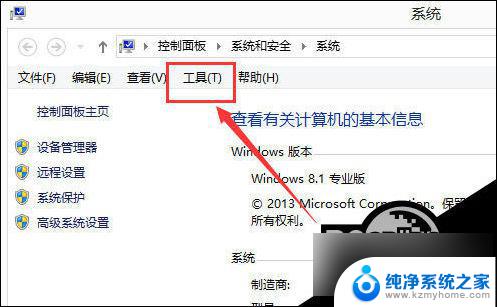
4、工具下拉菜单项中,选择文件夹选项;
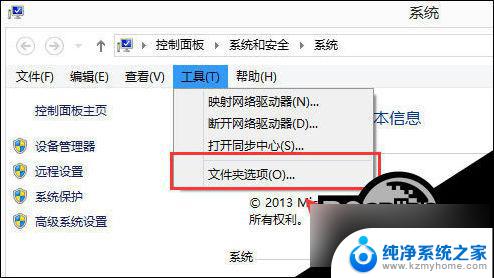
5、文件夹选项窗口中,切换到查看选项卡;
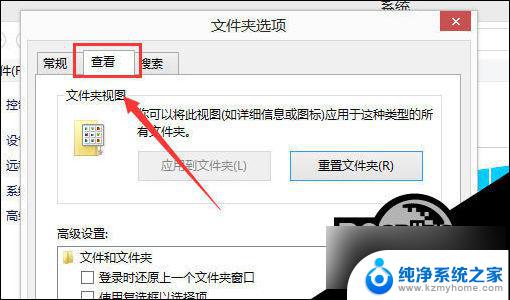
6、高级设置下,勾选显示隐藏的文件、文件夹和驱动器。然后点击应用并确定即可;
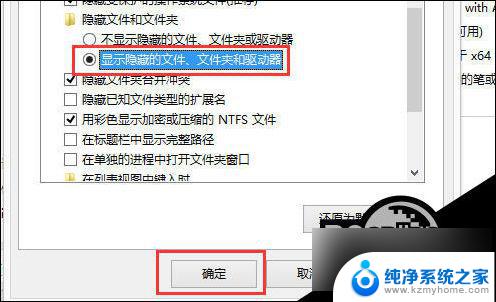
7、这台电脑,在地址栏输入并回车:C:\Users\Administrator\AppData\LocalLow\DNF 路径;
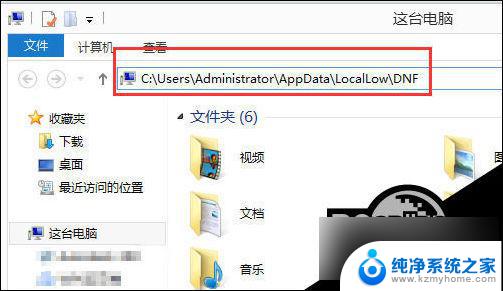
8、找到并删除这个名称为:DNF.cfg 的文件,如果按照刚才的路径没找到。可以直接使用搜索,搜索这个文件,把它删除。
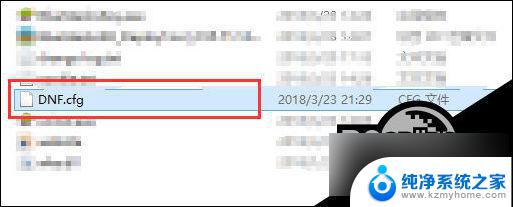
以上是解决DNF在Windows 10上出现黑屏和无响应问题的全部内容,如果您还不清楚,可以按照小编的方法进行操作,希望能帮助到大家。
dnfwin10黑屏未响应怎么解决 Win10玩DNF黑屏无响应解决方法相关教程
- 电脑开机程序无响应 Win10系统程序未响应解决方法
- 电脑上的dns未响应怎么回事 Win10 DNS未响应最简便的修复办法
- 红警win10一进去就黑屏 win10系统红警打开黑屏解决方法
- win10开机就黑屏 win10开机黑屏解决方法
- 整个win10未响应 电脑桌面突然无响应怎么办
- win10电脑全屏播放视频黑屏 Win10 网页看图片全屏显示黑屏的解决方法
- 笔记本文件资源管理器未响应 Win10资源管理器频繁崩溃解决方法
- windows进程无响应 win10程序假死无响应怎么办
- win10开机桌面无响应 win10开机后桌面无响应任务栏不显示
- 电脑开机进系统后黑屏只有鼠标 Win10黑屏只有鼠标指针无法解决
- win10如何查看蓝屏日志 win10蓝屏日志查看教程
- win10自动休眠设置 win10自动休眠设置方法
- 开机时按什么键进入bios win10系统开机按什么键可以进入bios
- win10两台电脑如何设置共享文件夹 两台win10 电脑共享文件夹的方法
- 电脑右下角的图标怎么显示出来 如何让win10所有图标都显示在任务栏右下角
- win10自动更新导致蓝屏 Win10正式版自动更新失败蓝屏怎么解决
win10系统教程推荐
- 1 win10自动休眠设置 win10自动休眠设置方法
- 2 笔记本蓝牙连接电视后如何投屏 win10笔记本无线投屏到电视怎么设置
- 3 win10关闭windows防火墙 Win10系统关闭防火墙步骤
- 4 win10开机图标变大了 win10电脑重启图标变大解决技巧
- 5 电脑重置后windows怎么激活 win10系统重置后激活方法
- 6 怎么开电脑麦克风权限 win10麦克风权限在哪里可以找到
- 7 windows 10开机动画 Windows10开机动画设置方法
- 8 输入法微软拼音怎么调 win10电脑微软拼音输入法怎么调整
- 9 win10没有ppt怎么办 win10右键新建中没有PPT选项怎么添加
- 10 笔记本硬盘损坏是否会导致蓝屏 Win10系统DRIVER POWER STATE FAILURE蓝屏怎么处理